Si eres usuario de Mac, QuickTime Player es donde reproduces y ves los videos. QuickTime de Apple viene preinstalado en todos los Mac. Resulta que es el reproductor de video por defecto para los usuarios de macOS. En circunstancias normales, QuickTime reproduce un video una sola vez. Sin embargo, hay veces que quieres ver un video repetidamente en bucle.
Cuando tienes un videoclip corto, es habitual que quieras verlo en bucle. Lo mismo se aplica a los videos musicales. Puede que quieras escuchar la canción repetidamente de fondo mientras trabajas en tu Mac. También puede que quieras mostrar un video de demostración sin parar en la pantalla. En todos estos escenarios, tienes que reproducir un video en bucle en QuickTime. Ilustraremos cómo reproducir un video en bucle en QuickTime.
Parte 1. Pasos para hacer un bucle de video con QuickTime Player
Puedes reproducir cualquier video en tu Mac a través de QuickTime Player. Pero el reproductor de video solo reproduce el video una vez por defecto. Si quieres volver a ver el video, tienes que volver a reproducirlo. En lugar de reproducirlo manualmente una y otra vez, puedes poner el video en bucle. Aquí tienes los pasos sobre cómo poner un video QuickTime en bucle.
Paso 1: Reproduce el video de tu elección en QuickTime Player.
Paso 2: Haz clic en el menú Ver de la barra de menús superior.
Paso 3: Haz clic en la opción Bucle situada en la parte inferior del menú Ver. Como alternativa, puede pulsar las teclas de método abreviado Opción + Comando + L para reproducir el video en bucle.
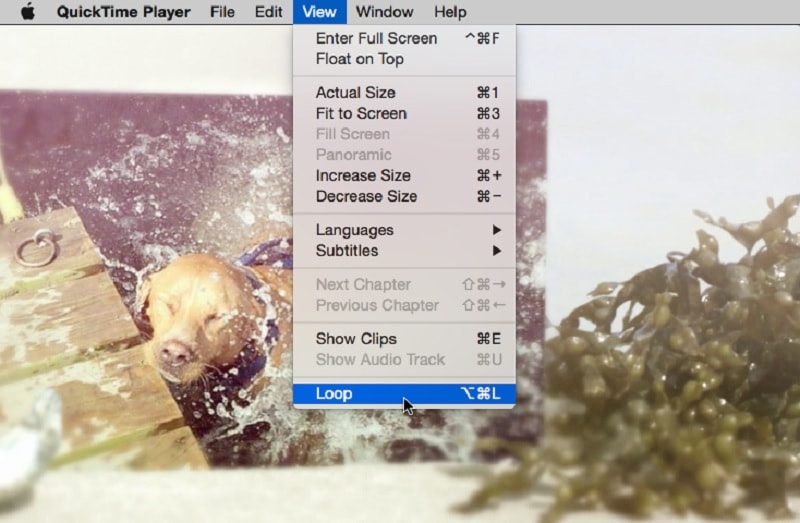
Después, el video que estás reproduciendo no se detendrá en su marca final. Se reiniciará una y otra vez hasta que hagas una pausa o cierres el reproductor QuickTime.
Parte 2. Alternativas a QuickTime para reproducir videos en bucle
QuickTime Player es donde puedes reproducir videos en bucle. Sin embargo, si quieres reproducir videos en bucle para tu proyecto de video, necesitarás un editor de video. Si estás buscando alternativas a QuickTime Player para reproducir videos en bucle en tu Mac, tenemos las siguientes opciones.
1. iMovie
iMovie de Apple también viene preinstalado en Mac. iMovie es una aplicación de edición de video. Puedes importar videos en tu Mac y ampliar la duración de los videos mediante un bucle. Esto es útil cuando quieres reproducir un videoclip en tu proyecto de video varias veces. Aquí tienes los pasos sobre cómo hacer un bucle de video a través de iMovie similar al bucle de video de QuickTime.
Paso 1: Inicia la aplicación iMovie en tu Mac. Una vez que se abra iMovie, haz clic en la opción Crear nuevo. A continuación, haz clic en la opción Película para empezar.
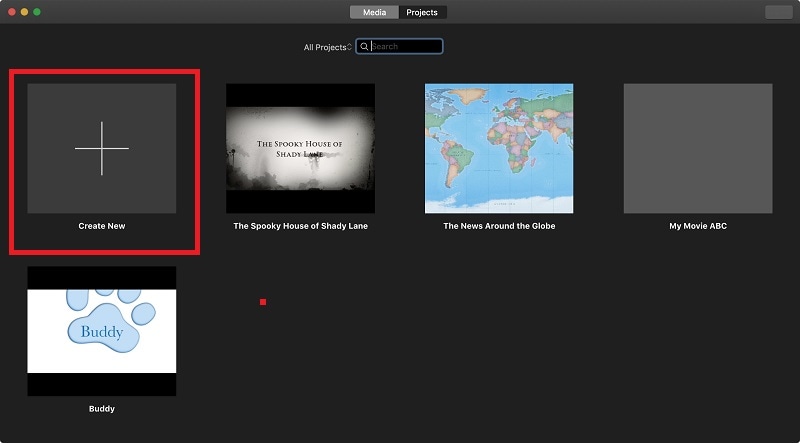
Paso 2: Vaya al menú Archivo y haz clic en la opción Importar medios. Seleccione el video deseado de su Mac. Como alternativa, selecciona cualquier archivo multimedia de Todos los eventos o Fotos en la sección Bibliotecas.

Paso 3: Suelta el video en la línea de tiempo. Puedes arrastrar y soltar el videoclip varias veces en la línea de tiempo. Esto hará que el video se reproduzca en bucle y se alargue su duración. No debe haber ningún espacio entre los clips en la línea de tiempo.
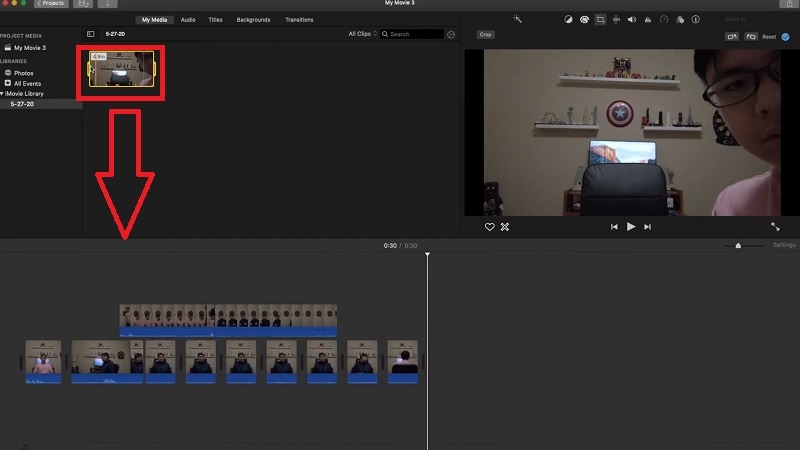
Paso 4: Una vez que hayas puesto en bucle el video deseado, ve a Archivo> Compartir> Archivo opción para guardar el archivo de video.
2. Filmora para Mac
Ya sabes cómo hacer un bucle de video en QuickTime Player. Pero no puedes ampliar la duración del video haciendo un bucle permanente en QuickTime Player. Puedes hacerlo en iMovie, pero iMovie tiene limitaciones ya que es una app gratuita. Si buscas una alternativa premium a QuickTime Player, Wondershare Filmora es para ti.
Filmora es un editor de video premium con una amplia gama de funciones de edición de video. Tiene una interfaz fácil de usar para que todo el mundo pueda manejarlo fácilmente. Puedes recortar un video y añadir transiciones entre los bucles. Aquí tienes los pasos sobre cómo poner en bucle un video en Filmora para Mac.
Paso 1: Descarga e instala Wondershare Filmora. Abre Filmora y haz clic en Nuevo proyecto.

Paso 2: Arrastra y suelta el archivo de video deseado desde tu dispositivo a la carpeta Project Media. A continuación, arrastra y suelta el archivo de video en la línea de tiempo.

Paso 3: Arrastra y suelta el clip de video en la línea de tiempo de nuevo. Colócalo al lado del primer clip de video. No debe haber ningún espacio y deben estar en el mismo canal en la línea de tiempo. Alternativamente, también puedes copiar y pegar el clip de video para hacer un bucle.

Paso 4: Reproduce el video y visualízalo en bucle a través del Visor de Filmora. Si estás satisfecho, haz clic en el botón Exportar para guardar el video en cualquier formato de archivo según tus preferencias.
Parte 3. Preguntas frecuentes relacionadas
¿Cómo hago que mi reproductor de video entre en bucle?
Si eres usuario de Mac, el reproductor de video por defecto es QuickTime Player. Ve a Ver> Bucle para hacer que el reproductor de video de tu Mac reproduzca un video en bucle. Si utilizas cualquier otro reproductor de video como VLC Media Player, puedes buscar en el menú Ver. Alternativamente, puedes buscar un icono de Bucle para reproducir repetidamente el video.
¿Cómo poner en bucle un video de YouTube en Mac?
En tu Mac, abre el video de YouTube que quieras poner en bucle. Una vez en la pantalla de visualización del video, haz clic con el botón derecho en el video. Elige la opción Bucle para reproducir el video repetidamente.
¿Puede el reproductor QuickTime reproducir audio en bucle?
Sí, puedes reproducir en bucle cualquier archivo de audio en QuickTime Player. Los pasos son los mismos para reproducir en bucle un video. Tienes que reproducir el audio e ir a Ver> Opción de bucle para reproducir el archivo de audio repetidamente. Sin embargo, algunos se han quejado de que reproducir audio en bucle puede dejar un hueco al principio de la pista de audio.
Conclusión
Reproducir en bucle un video que nos gusta al máximo es bastante común. Si estás reproduciendo cualquier video deseado en QuickTime Player, te hemos ilustrado cómo hacerlo. También te hemos proporcionado una alternativa gratuita y otra premium de QuickTime Player. Puede elegir cualquiera de ellas según tus necesidades para reproducir un video en bucle.



 100% Seguridad Verificada | No Requiere Suscripción | Sin Malware
100% Seguridad Verificada | No Requiere Suscripción | Sin Malware

